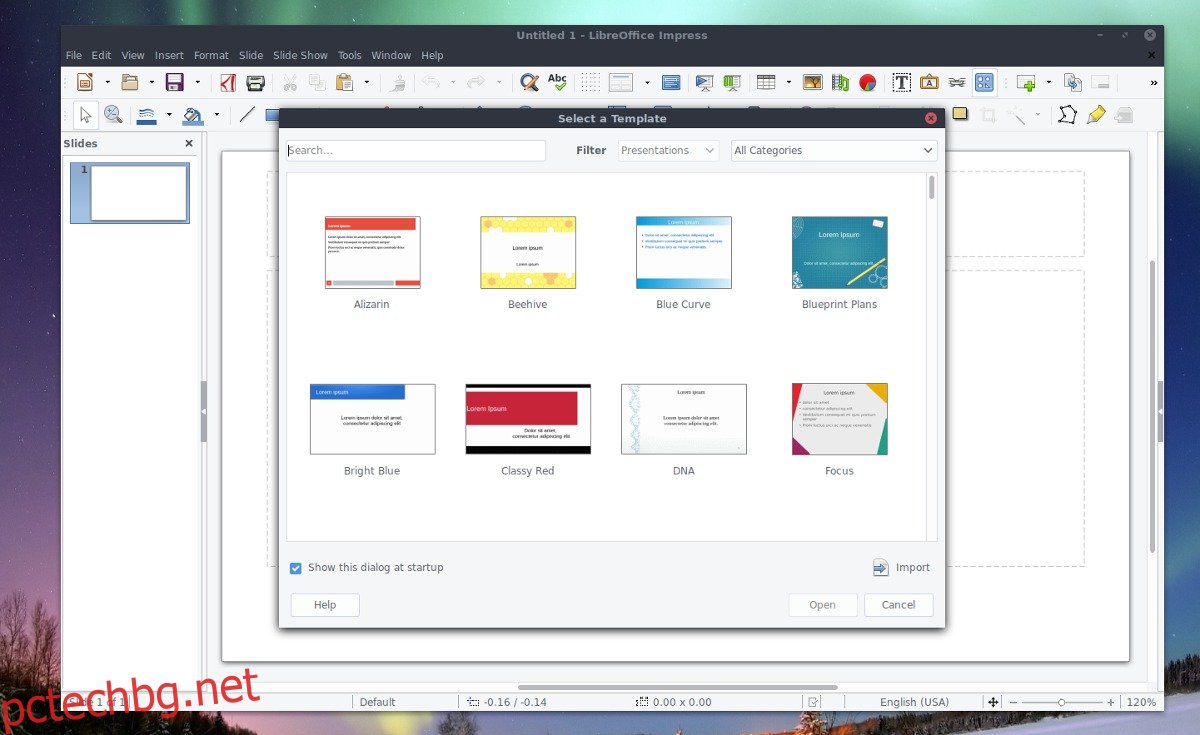Излезе Libre Office 6.0! Ако използвате по-стара версия и сте развълнувани да изпробвате нови функции, сега може да е чудесно време да инсталирате надстройката. В тази статия ще разгледаме всички различни начини, по които потребителите могат да надстроят до най-новата версия на Libre Office.
За да може Libre Office да надстрои до най-новата версия, трябва да използвате Ubuntu, Debian, Arch Linux, Fedora, OpenSUSE, да имате инсталиран общият двоичен файл, като използвате Snap пакети или Flatpaks.
Съдържание
Ubuntu
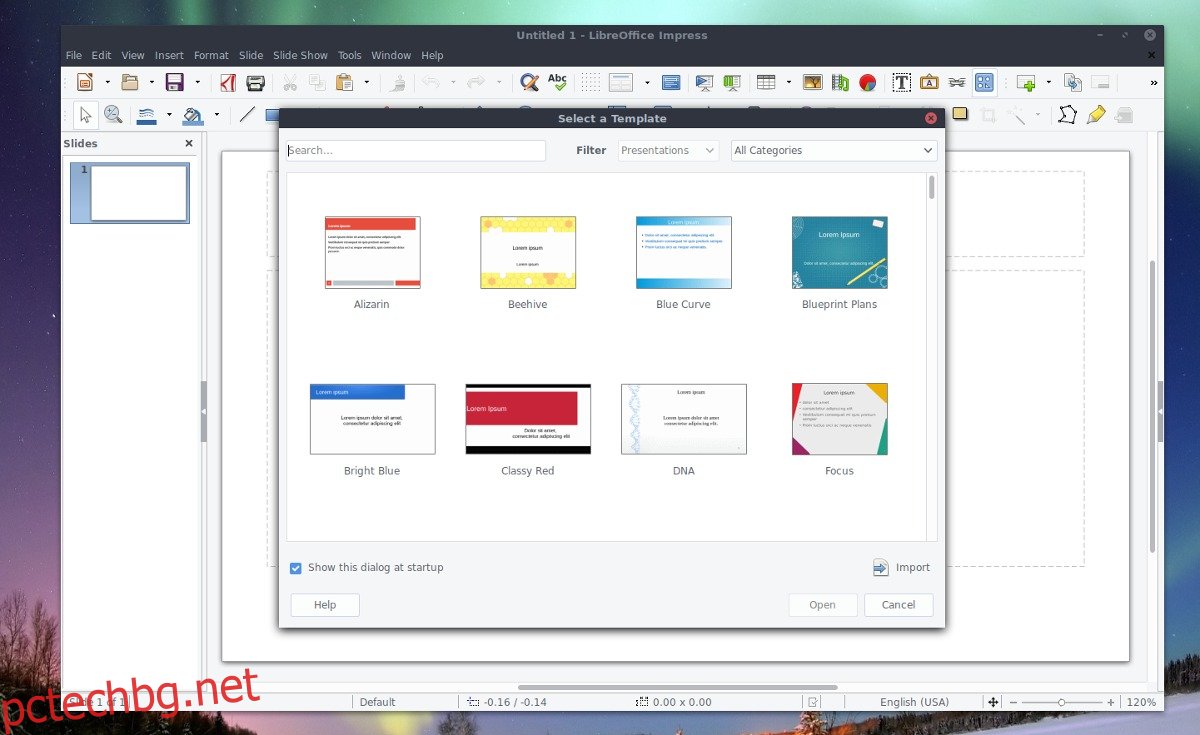
Libre Office 6.0 трябва да се доставя с най-новата версия на Ubuntu (18.04), така че чудесен начин да получите новата версия е да следвате пътя на надстройката на 17 април. Не искате да чакате толкова дълго? Първо проверете мениджъра на актуализации в Ubuntu. За да го проверите, натиснете клавиша Windows на клавиатурата си, въведете „актуализация“, щракнете върху мениджъра за актуализации, за да го отворите.
Използвайте инструмента за актуализиране на Ubuntu, за да инсталирате всички най-нови актуализации за вашия компютър. След като всичко е актуално, отворете прозорец на терминала и добавете официалния Libre Office PPA.
sudo add-apt-repository ppa:libreoffice/ppa
Използвайки командата apt update, можем да кажем на Ubuntu да добави новия Libre Office PPA към системата.
sudo apt update
Сега, когато новият PPA е налице, върнете се към инструмента за актуализиране на Ubuntu и проверете за актуализации още веднъж. Новата версия на Libre Office (6.0) трябва да се появи като актуализация. Използвайки Ubuntu, инсталирайте актуализациите нормално. Като алтернатива използвайте apt upgrade.
sudo apt upgrade
Debian
Debian Stable се доставя с Libre Office, но обикновено е доста остарял и поради начина, по който работи Debian, е много малко вероятно новата версия да се появи на вашия компютър като актуализация. Ако искате Libre Office 6.0 на вашия Debian Linux компютър, ще трябва да следвате тези стъпки.
Първо, деинсталирайте старата версия на Libre Office, включена в Debian.
sudo apt-get remove libreoffice-*
След като старата версия на офис пакета е изключена от Debian, отидете на уебсайта на Libre Office и вземете версията 6.0. Има 64-битова и 32-битова Налични пакети DEB. Когато изтеглянето приключи, използвайте терминала за CD в директорията за изтегляне.
cd ~/Downloads
Въпреки че изтеглихме Libre Office във формат пакет Debian, все още трябва да се справим с архив Tar. Използвайте тази команда, за да извлечете архива на Libre Office 6.0.
tar -xvzf LibreOffice_*_Linux_x86-64_deb.tar.gz
След като извлечете всичко, използвайте CD, за да преместите терминала в папката „DEBs“.
cd LibreOffice_*_Linux_x86-64_deb/ cd DEBS
Накрая използвайте инструмента dpkg, за да започнете инсталирането на Libre Office 6.0.
sudo dpkg -i *.deb
Arch Linux
Като се има предвид, че Arch Linux е дистрибуция на Linux в авангарден стил, вече трябва да имате версия 6.0. Ако по някаква причина не го правите, използвайте тази команда, за да надстроите.
sudo pacman -U libreoffice-fresh
Нямате ли инсталиран? Използвайте инструмента за пакети на Pacman, за да го инсталирате.
sudo pacman -S libreoffice-fresh
Fedora и OpenSUSE
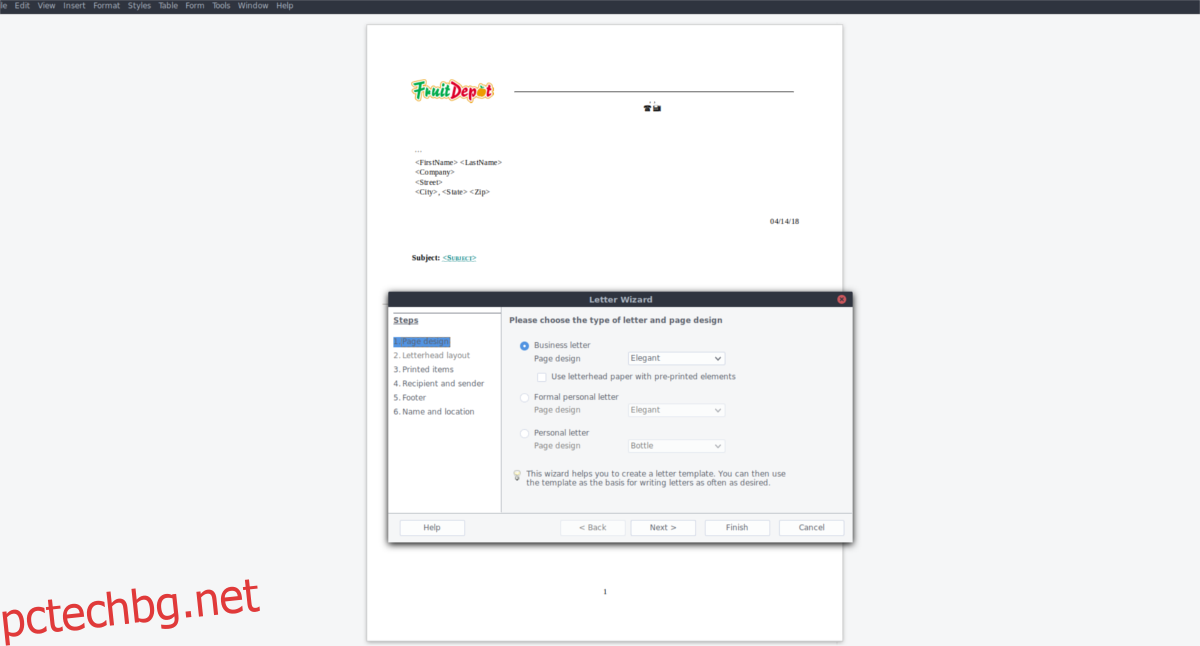
В момента във Fedora потребителите имат достъп само до версия 5.4. За да надстроите вашата версия на офис пакета до 6.0, следвайте тези стъпки. Първо, изтеглете най-новите RPM за Libre Office 6.0. Има 64-битова и 32-битова налични версии. След като бъде изтеглена, деинсталирайте версията на Libre Office, която вече е на вашия компютър.
Fedora DNF
sudo dnf remove libreoffice-*
Сузе Зипър
sudo zypper remove libreoffice-*
Забележка: Потребителите на OpenSUSE, не се колебайте да следвате и тези инструкции.
След това извлечете RPM архива.
cd ~/Downloads tar -xvzf LibreOffice_*_Linux_x86-64_rpm.tar.gz
С помощта на CD въведете папката RPM.
cd LibreOffice_*_Linux_x86-64_rpm cd RPMS
Използвайте инструмента за пакети, за да инсталирате файловете Libre Office 6.0 RPM.
Fedora DNF
sudo dnf install *.rpm
Сузе Зипър
sudo zypper install *.rpm
Snap пакет
Snap пакетите са чудесен начин да поддържате софтуера актуален, особено защото разработчиците трябва само да поставят неща в Snap store и потребителят не трябва да се занимава с нищо. Ако използвате Libre Office чрез Snap от Snapcraft, ще можете лесно да надстроите до версия 6.0. За да актуализирате, отворете терминал и изпълнете командата за бързо обновяване. Тази команда излиза и изтегля нови версии на снимките, които имате на вашия компютър.
sudo snap refresh
Тази команда трябва автоматично да надстрои до най-новата версия на Libre Office. Ако не стане, помислете за повторно инсталиране на Libre Office snap, за да изчистите старата версия в полза на по-нова.
sudo snap remove libreoffice sudo snap install libreoffice
Flatpak
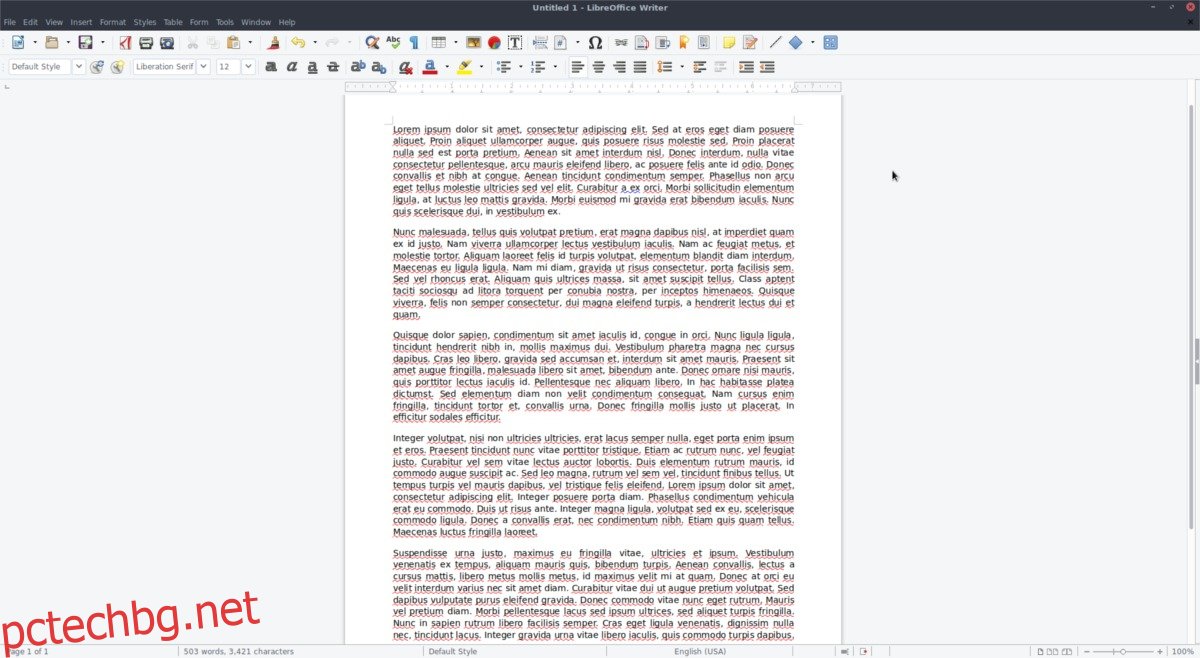
Заедно със Snaps, Flatpak е чудесен начин за използване на Libre Office. Всички софтуерни актуализации се полагат от страна на разработката и потребителят не трябва да се притеснява. За да получите версия 6.0 на Libre Office, просто актуализирайте Flatpak и инсталирайте актуализации.
flatpak update
Изпълнението на тази актуализация трябва да инсталира новата версия на Libre Office 6.0. Ако не работи, инсталирайте го отново с:
flatpak uninstall flathub org.libreoffice.LibreOffice flatpak install flathub org.libreoffice.LibreOffice
Двоичен
Използвате Libre Office на Linux чрез двоичен файл за изтегляне? Ако търсите най-новата версия, ще трябва изтегли го и инсталирайте ръчно. Имайте предвид, че този начин на използване на Libre Office е много досаден. Вместо това помислете за инсталиране чрез Flatpak или Snaps.